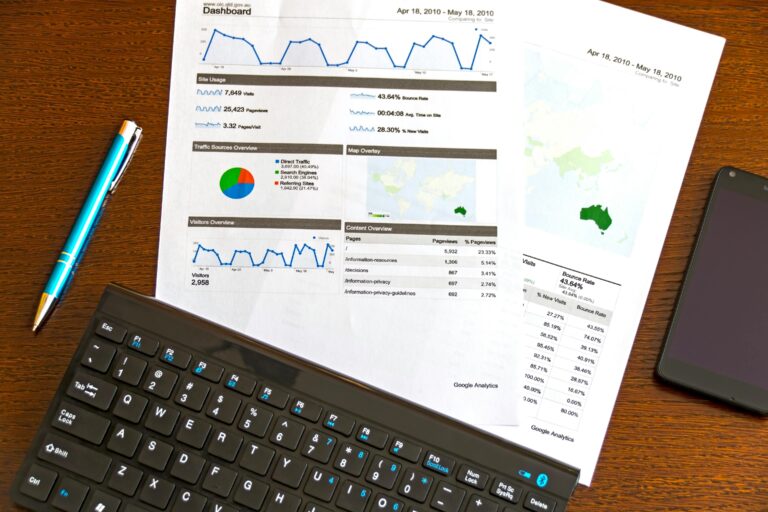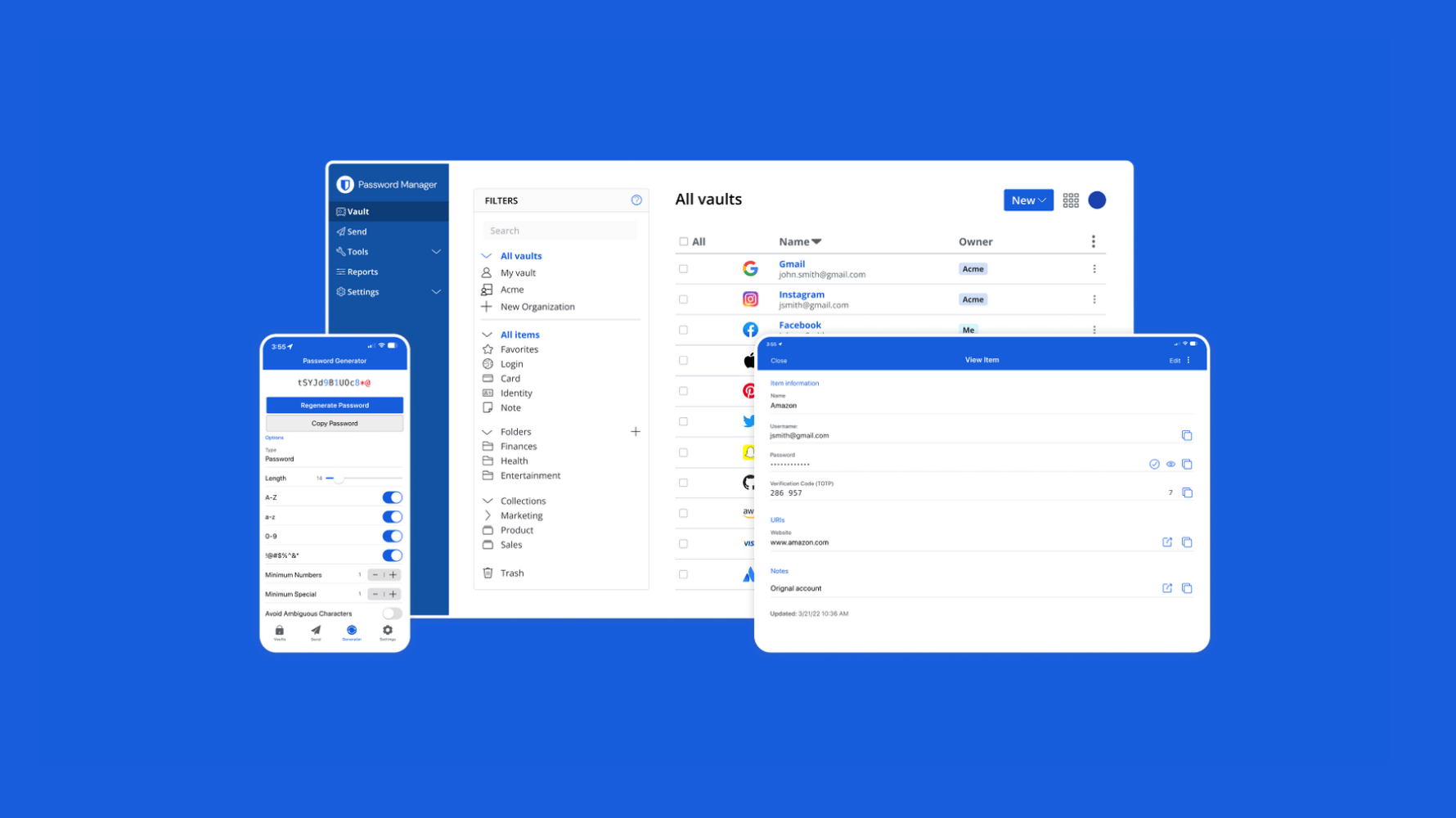
So nutzen Sie Bitwarden: Schritt-für-Schritt-Anleitung für sicheres Passwortmanagement
Erfahren Sie, wie Sie Bitwarden nutzen, um Passwörter sicher und einfach zu verwalten. Von der Einrichtung Ihres Kontos über das sichere Teilen von Zugangsdaten bis hin zur Erstellung starker Passwörter und weiteren praktischen Funktionen – legen Sie noch heute los!
Einleitung
Bitwarden ist eines der vielseitigsten und sichersten Tools für Passwortmanagement, die es heute gibt. Es wurde sowohl für Einzelpersonen als auch für Unternehmen entwickelt und vereinfacht die Verwaltung, Speicherung und gemeinsame Nutzung sensibler Informationen.
In diesem Leitfaden erfahren Sie alles, was Sie wissen müssen, um die Funktionen von Bitwarden optimal zu nutzen – von der Registrierung und dem Hinzufügen von Zugangsdaten über die Erstellung sicherer Passwörter bis hin zum Teilen von Anmeldedaten und der Nutzung fortgeschrittener Tools. Egal, ob Sie gerade erst anfangen oder Ihre Nutzung von Bitwarden verbessern möchten – diese Schritt-für-Schritt-Anleitung unterstützt Sie dabei.
1. Warum Passwortmanagement so wichtig ist
In einer vernetzten digitalen Welt ist Passwortsicherheit unerlässlich geworden. Schwache oder wiederverwendete Passwörter gehören nach wie vor zu den Hauptursachen für Datenlecks. Bitwarden beseitigt diese Schwachstellen, indem es folgende Lösungen bietet:
- Nie wieder Passwort-Chaos!!!
- Sichere Speicherung von Zugangsdaten.
- Tools zur Erstellung starker Passwörter.
- Effiziente Funktionen zum Teilen und Verwalten für Teams und Unternehmen.
Laut Branchenberichten sind über 80 % der Cyberangriffe auf mangelhafte Passworthygiene zurückzuführen. Bitwarden hilft, diese Risiken zu minimieren, indem es Passwortsicherheit einfach, zugänglich und skalierbar macht.
Ein Passwortmanagement-System hilft Unternehmen:
- Zugangsdaten zentral und sicher zu speichern.
- Passwortrichtlinien durchzusetzen, um starke und einzigartige Passwörter zu gewährleisten.
- Zugriffssteuerung zu optimieren, insbesondere für gemeinsam genutzte Konten.
Bitwarden bewältigt all diese Herausforderungen und stellt Unternehmen ein leistungsstarkes Werkzeug zur Verfügung, um ihre Cybersicherheit zu verbessern.
2. Erste Schritte mit Bitwarden
Ein Konto erstellen
Der erste Schritt zur Nutzung von Bitwarden ist die Erstellung eines Kontos:
- Besuchen Sie Bitwardens offizielle Webseite or download the app from your preferred platform (Windows, macOS, Linux, iOS, Android).
- Clicken Sie auf “Account erstellen.”
- Geben Sie Ihre E-Mail-Adresse ein, erstellen Sie ein starkes Master-Passwort und fügen Sie optional einen Passwort-Hinweis hinzu.
- Akzeptieren Sie die Nutzungsbedingungen und klicken Sie auf “Absenden.”
- Bestätigen Sie Ihre E-Mail-Adresse, indem Sie auf den Link klicken, der Ihnen per E-Mail zugesendet wurde.
Wichtig: Ihr Master-Passwort ist der Schlüssel zu all Ihren Daten. Bitwarden verwendet eine Zero-Knowledge-Verschlüsselung, was bedeutet, dass Ihr Master-Passwort nicht wiederhergestellt werden kann, falls Sie es vergessen.
Bitwarden installieren
Bitwarden ist auf verschiedenen Plattformen verfügbar, was es Nutzern ermöglicht, ihre Zugangsdaten bequem auf jedem Gerät zu nutzen:
- Browser Erweiterung für: Chrome, Firefox, Edge, Safari.
- Mobile Apps: Android, iOS.
- Desktop Apps: Windows, macOS, Linux.
- Web Tresor: Zugänglich über jeden Webbrowser.
Installieren Sie die entsprechenden Apps und Erweiterungen, um eine nahtlose Integration in Ihren täglichen Arbeitsablauf zu gewährleisten.
3. Hinzufügen von Zugangsdaten zu Ihrem Tresor
Manuelles Hinzufügen von Einträgen
Um Bitwarden zu nutzen, müssen Sie Ihren Tresor mit Zugangsdaten füllen:
- Öffnen Sie die Bitwarden-App, -Erweiterung oder den Web-Tresor.
- Clicken Sie „Eintrag hinzufügen“ und wählen Sie den Eintragstyp aus (Login, Karte, Identität, sichere Notiz).
- Geben Sie Details wie die Website-URL, den Benutzernamen und das Passwort ein.
- Speichern Sie den Eintrag in Ihrem Tresor.
Importieren von Einträgen
Wenn Sie von einem anderen Passwortmanager wechseln:
- Exportieren Sie Ihre Zugangsdaten von der alten Plattform.
- Go to the Web Vault, navigate to Tools, and click “Import Data.”
- Wählen Sie das Format des Passwortmanagers aus und laden Sie die exportierte Datei hoch.
Tip: Löschen Sie die exportierte Datei sofort nach dem Import, um potenzielle Sicherheitsrisiken zu vermeiden.
4. Starke Passwörter erstellen
Verwendung des Passwortgenerators
Bitwarden vereinfacht die Erstellung von starken, einzigartigen Passwörtern:
- Öffnen Sie die App oder Erweiterung und gehen Sie zu Tools > Password Generator.
- Passen Sie Parameter wie Länge, Zeichentypen und Ausschlüsse an.
- Kopieren Sie das generierte Passwort und speichern Sie es in Ihrem Tresor.
Best Practice: Verwenden Sie für jedes Konto ein anderes Passwort, um das Risiko zu minimieren, falls eines kompromittiert wird.
5. Automatisches Ausfüllen von Zugangsdaten
Automatisches Ausfüllen im Browser
Bitwarden ermöglicht es Ihnen, sich mühelos mit der Auto-Fill-Funktion anzumelden:
- Installieren Sie die Bitwarden-Browser-Erweiterung.
- Navigieren Sie zur Anmeldeseite einer Website.
- Klicken Sie auf das Bitwarden-Symbol in der Browser-Toolbar und wählen Sie die gespeicherten Zugangsdaten aus.
- Füllen Sie die Benutzername- und Passwortfelder mit einem Klick automatisch aus.
Automatisches Ausfüllen auf dem Handy
Aktivieren Sie Bitwarden als Ihren standardmäßigen Passwortmanager auf mobilen Geräten:
- Für iOS: Gehen Sie zu Einstellungen > Passwörter > AutoFill-Passwörter. und aktivieren Sie Bitwarden.
- Für Android: Stellen Sie Bitwarden als Standard-Service unter Einstellungen > System > Autofill-Dienst.
6. Sicheres Teilen von Zugangsdaten
Für Teams und Familien ist das Teilen von Passwörtern eine häufige Anforderung. Die sichere Sharing-Funktion von Bitwarden sorgt dafür, dass sensible Informationen sicher übertragen werden:
- Wechseln Sie zu einem kostenpflichtigen Plan (z. B. Bitwarden Families oder Teams).
- Erstellen Sie eine Organisation in Ihrem Web Tresor.
- Fügen Sie Mitglieder hinzu, indem Sie sie per E-Mail einladen. Ein Mitglied ist kostenlos!
- Speichern Sie gruppengeteilte Zugangsdaten in Sammlungen und verteilen Sie Berechtigungen.
Diese rollenbasierte Zugriffskontrolle stellt sicher, dass nur autorisierte Benutzer geteilte Einträge anzeigen oder bearbeiten können.
8. Multi-Faktor-Authentifizierung (MFA)
Das Hinzufügen der Multi-Faktor-Authentifizierung (MFA) stärkt die Sicherheit Ihres Bitwarden-Kontos:
- Öffnen Sie Ihre Account Einstellungen im Web Tresor.
- Aktivieren Sie eine MFA-Methode, wie zum Beispiel:
– Zeitbasierte Einmalpasswörter (TOTP).
– Duo Security.
– Hardware-Sicherheitsschlüssel (z. B., YubiKey). - Konfigurieren Sie die gewählte Methode und testen Sie sie, um die ordnungsgemäße Funktion zu gewährleisten.
7. Organisieren Ihres Tresors
Verwendung von Ordnern und Sammlungen
- Ordner: Organisieren Sie persönliche Zugangsdaten in Kategorien (z. B. „Finanzen“, „Arbeit“).
- Sammlungen: Für geteilte Zugangsdaten gruppieren Sie die Einträge nach Team oder Zweck.
Tags
Wenden Sie Tags auf Einträge an, um diese schnell zu filtern und besser zu organisieren.
Überwachung der Gesundheit Ihres Tresors
Benutzen Sie Bitwardens Vault Health Report um:
- Schwache oder wiederverwendete Passwörter zu identifizieren.
- Überprüfen Sie kompromittierte Zugangsdaten mithilfe der Datenlecküberwachung.
9. Erweiterte Funktionen von Bitwarden
Self-Hosting
Bitwarden bietet Self-Hosting für Organisationen, die vollständige Kontrolle über ihre Daten benötigen. Die Einrichtung des Servers erfordert technische Expertise, bietet jedoch verbesserte Sicherheit und Compliance.
API Integrationen
Unternehmen können Bitwarden mithilfe der Bitwarden-API in ihre Arbeitsabläufe integrieren, was eine nahtlose Automatisierung von passwortbezogenen Aufgaben ermöglicht.
Notfallzugriff
Richten Sie vertrauenswürdige Kontakte ein, die im Notfall Zugang zu Ihrem Tresor anfordern können. Dies gewährleistet die Kontinuität und den Zugriff auf Daten, wenn dies erforderlich ist.
10. Schulung Ihres Teams
Für Unternehmen ist es entscheidend, dass Mitarbeiter Bitwarden effektiv nutzen:
- Onboarding-Sitzungen: Führen Sie für Ihre Mitarbeiter Demonstrationen zum Hinzufügen von Einträgen, automatischen Ausfüllen und Teilen von Zugangsdaten durch.
- Sicherheitsbewusstsein: Schulen Sie Ihr Team in Bezug auf Passwort-Hygiene und die Wichtigkeit einzigartiger Zugangsdaten.
Fazit
Bitwarden ist eine umfassende Passwortmanagement-Lösung, die sich sowohl an die Bedürfnisse von Einzelpersonen als auch von Unternehmen anpasst. Von der Vereinfachung von Anmeldeprozessen bis hin zur Verbesserung der Sicherheit mit fortschrittlichen Tools macht Bitwarden das Verwalten von digitalen Zugangsdaten effizient und sicher.
Indem Sie diesem Leitfaden folgen, können Sie das volle Potenzial von Bitwarden ausschöpfen und einen proaktiven Schritt in Richtung Schutz Ihrer digitalen Sicherheit unternehmen. Beginnen Sie noch heute mit Bitwarden und erleben Sie die beruhigende Sicherheit, die mit sicherem Passwortmanagement einhergeht.